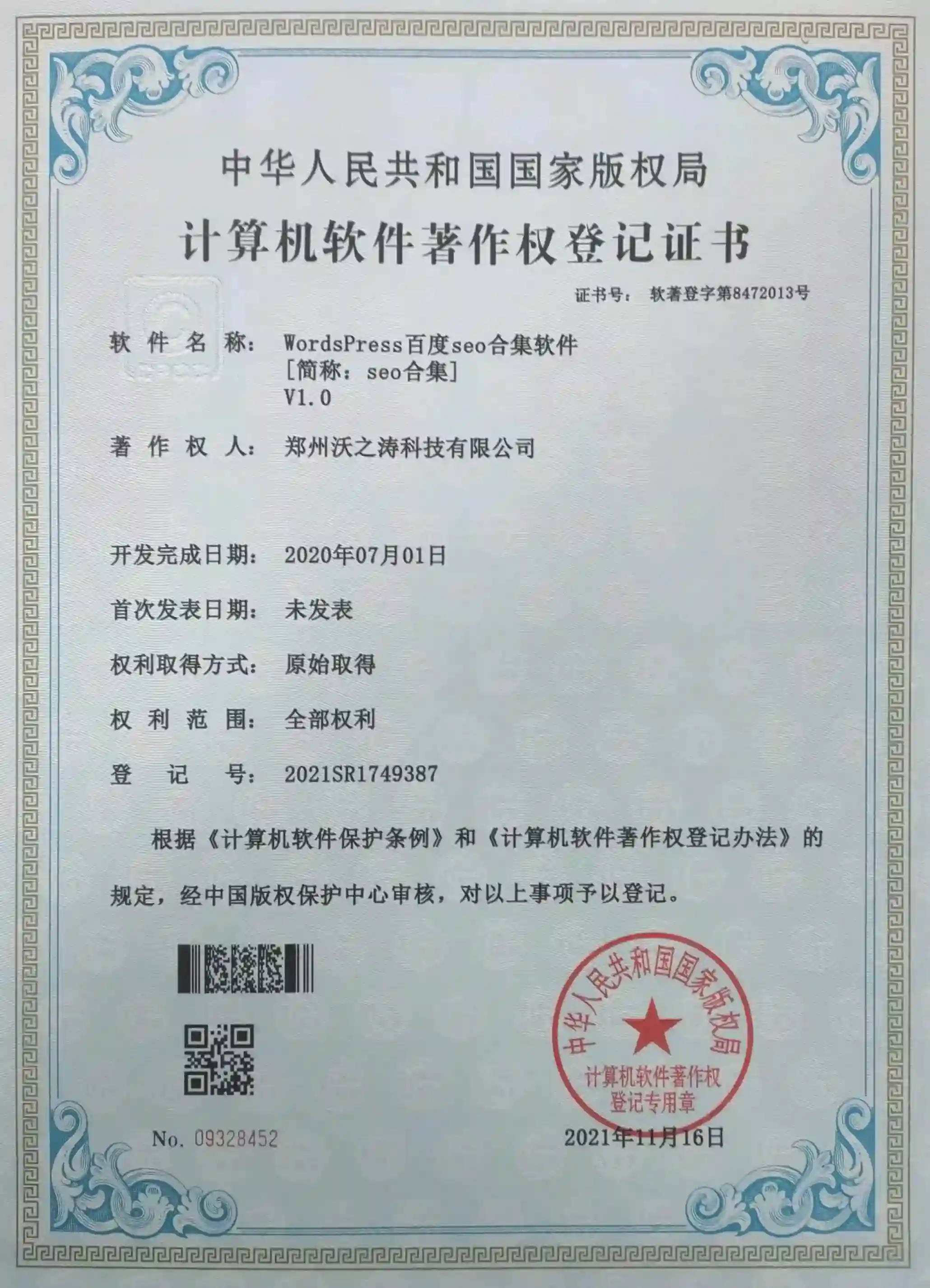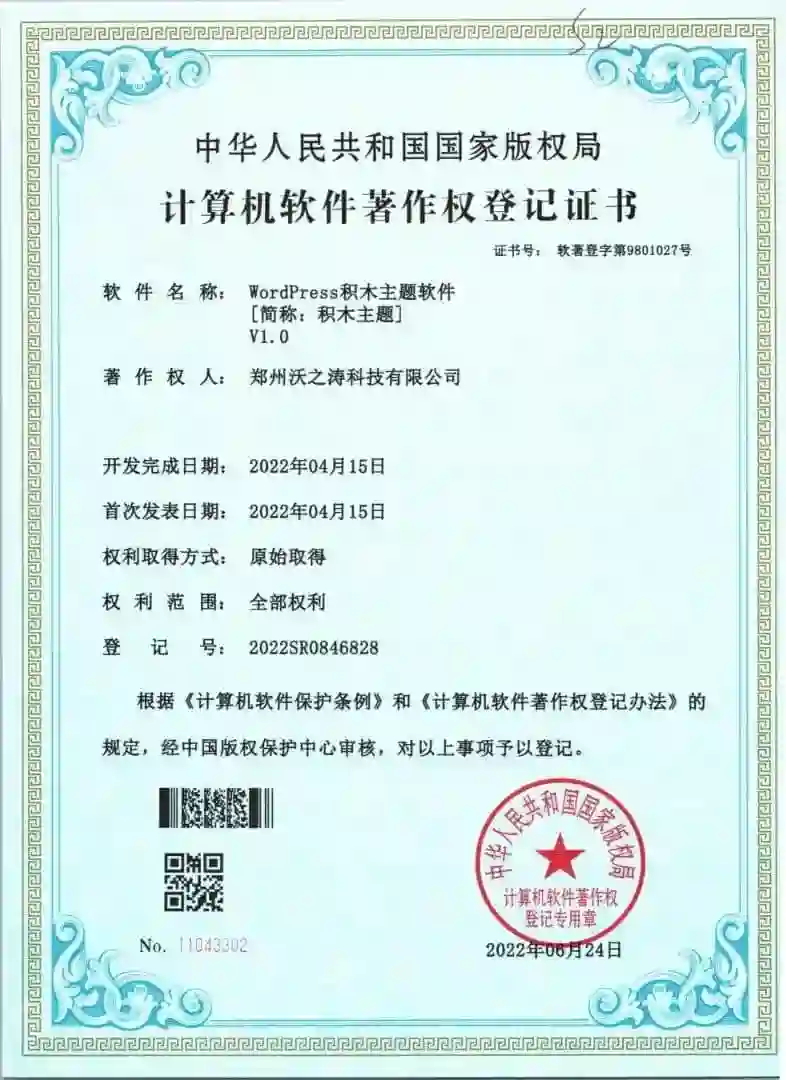用户
ID: 剩余积分:
积分仅限于AI文章写作也可以用于Wordpress下的SEO合集插件“智能改写”“词库挖掘”“关键词排名监控”“AI智能DK”功能使用;
充值仅用于消费,不可变更,退款,提现,请慎重选择!
用户邮箱
验证码
暂无数据
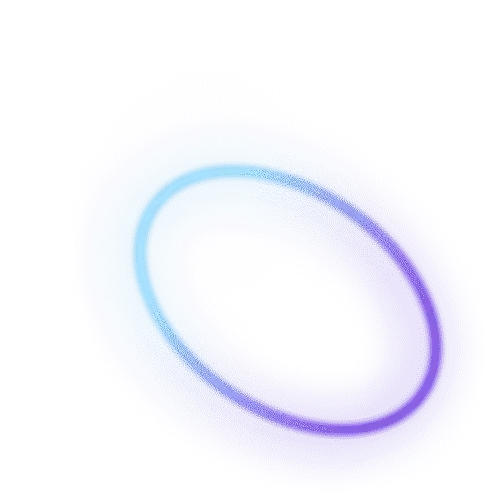
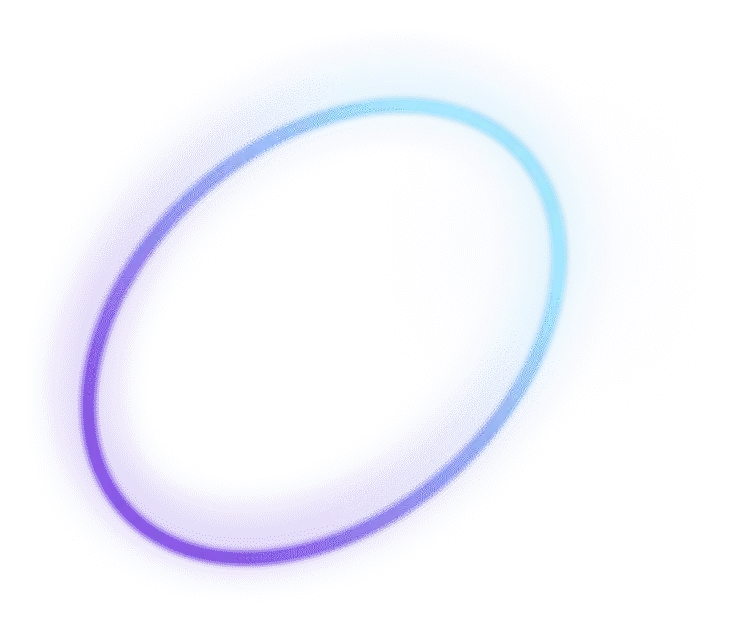
侧边栏小工具(Widget)是WordPress主题中常见的功能模块。本文将详细介绍如何开发一个自定义的WordPress侧边栏小工具。
一、小工具概述
WordPress的小工具系统始于2.2版本,经过多年发展已成为主题开发不可或缺的部分。小工具本质上是一个可配置的PHP对象,能够在主题预先定义的"小工具区域"(通常称为侧边栏)中显示内容。
小工具的主要优势在于:
1)、用户友好:拖拽方式管理内容
2)、灵活性:可自由组合不同小工具创建多样化布局
3)、可重用性:开发一次可在多个主题中使用
4)、配置保存:小工具的设置会自动保存到数据库
二、开发自定义小工具的基本步骤
1. 扩展WP_Widget类
所有自定义小工具都必须继承WordPress核心的WP_Widget类。这是开发小工具的起点:
class My_Custom_Widget extends WP_Widget {
// 小工具代码将在这里实现
}2. 实现必要方法
WP_Widget类有几个必须实现的方法:
构造函数(__construct)
public function __construct() {
parent::__construct(
'my_custom_widget', // 小工具ID
__('我的自定义小工具', 'text_domain'), // 名称
array('description' => __('这是一个自定义WordPress小工具', 'text_domain')) // 描述
);
}前端显示(widget)
public function widget($args, $instance) {
echo $args['before_widget'];
if (!empty($instance['title'])) {
echo $args['before_title'] . apply_filters('widget_title', $instance['title']) . $args['after_title'];
}
// 在这里输出小工具内容
echo __('Hello, World!', 'text_domain');
echo $args['after_widget'];
}后台表单(form)
public function form($instance) {
$title = !empty($instance['title']) ? $instance['title'] : __('新标题', 'text_domain');
?>
<p>
<label for="<?php echo $this->get_field_id('title'); ?>"><?php _e('标题:'); ?></label>
<input id="<?php echo $this->get_field_id('title'); ?>"
name="<?php echo $this->get_field_name('title'); ?>" type="text"
value="<?php echo esc_attr($title); ?>">
</p>
<?php
}public function update($new_instance, $old_instance) {
$instance = array();
$instance['title'] = (!empty($new_instance['title'])) ? strip_tags($new_instance['title']) : '';
return $instance;
}3. 注册小工具
开发完成后,需要通过widgets_init钩子注册小工具:
function register_my_custom_widget() {
register_widget('My_Custom_Widget');
}
add_action('widgets_init', 'register_my_custom_widget');三、高级开发技巧
1. 添加多个配置选项
可以在form()方法中添加更多表单字段,并在update()方法中处理这些字段的保存:
public function form($instance) {
$title = !empty($instance['title']) ? $instance['title'] : '';
$count = !empty($instance['count']) ? $instance['count'] : 5;
?>
<p>
<label for="<?php echo $this->get_field_id('title'); ?>">标题:</label>
<input type="text" id="<?php echo $this->get_field_id('title'); ?>"
name="<?php echo $this->get_field_name('title'); ?>"
value="<?php echo esc_attr($title); ?>">
</p>
<p>
<label for="<?php echo $this->get_field_id('count'); ?>">显示数量:</label>
<input type="number" id="<?php echo $this->get_field_id('count'); ?>"
name="<?php echo $this->get_field_name('count'); ?>"
value="<?php echo esc_attr($count); ?>" min="1" max="10">
</p>
<?php
}
public function update($new_instance, $old_instance) {
$instance = $old_instance;
$instance['title'] = sanitize_text_field($new_instance['title']);
$instance['count'] = absint($new_instance['count']);
return $instance;
}2. 添加JavaScript交互
可以通过WordPress的wp_enqueue_script()函数添加自定义JavaScript:
public function widget($args, $instance) {
wp_enqueue_script('my-widget-script', plugins_url('js/widget.js', __FILE__), array('jquery'), '1.0', true);
// 其余小工具代码...
}3. 使用AJAX加载内容
对于需要动态加载内容的小工具,可以使用WordPress的AJAX API:
// 注册AJAX处理程序
add_action('wp_ajax_my_widget_action', 'my_widget_ajax_handler');
add_action('wp_ajax_nopriv_my_widget_action', 'my_widget_ajax_handler');
function my_widget_ajax_handler() {
// 处理AJAX请求并返回结果
wp_send_json_success(array('data' => '成功获取的数据'));
}四、小工具开发最佳实践
1)、安全性:始终对用户输入进行验证和清理,使用sanitize_text_field()、esc_attr()等函数
2)、国际化:使用__()和_e()函数使小工具可翻译
3)、性能优化:对于数据库查询,考虑使用transients API缓存结果
4)、响应式设计:确保小工具输出在不同设备上都能良好显示
5)、文档注释:为小工具添加详细的注释,方便其他开发者理解
五、调试与测试
开发小工具时,建议:
1)、启用WP_DEBUG模式
2)、检查JavaScript控制台是否有错误
3)、测试小工具在不同主题中的兼容性
4)、验证小工具设置的保存和加载是否正常
5)、测试小工具在WordPress多站点环境中的行为
结语
WordPress侧边栏小工具开发是一项强大的技能,可以极大地扩展WordPress的功能性和灵活性。通过遵循上述步骤和最佳实践,您可以创建出既用户友好又功能强大的自定义小工具。随着经验的积累,您还可以探索更高级的技术,如小工具短代码、动态小工具区域等,进一步提升WordPress网站的用户体验和管理便捷性。